Compte informatique et mot de passe
A votre arrivée à CentraleSupélec, un compte informatique personnel vous est attribué.
Si vous êtes membre du personnel ou professeur de CentraleSupélec, votre adresse email est de type prenom.nom@centralesupelec.fr.
Si vous êtes étudiant, votre adresse email est du type prenom.nom@student-cs.fr, prenom.nom@student.ecp.fr ou prenom.nom@supelec.fr.
Votre compte CentraleSupélec vous permet de vous connecter avec les mêmes identifiants sur l’ensemble des applications liées au fonctionnement de l’École grâce au CAS CentraleSupélec.
Votre compte CentraleSupélec est requis pour :
- Ouvrir votre session d’ordinateur sur les postes fournis par l’École
- Vous connecter à la page MonCompte
- Vous connecter à la messagerie outlook et les autres outils de la suite Office 365
- Vous connecter à l’ensemble des applications listées dans la page https://moncompte.centralesupelec.fr/people/me/applications
Intialiser son mot de passe pour la première fois
A votre arrivée à CentraleSupélec, votre adresse email de l'École est créée et vous recevez sur votre adresse email personnelle un email contenant un lien pour initialiser votre mot de passe.
L’outil d’initialisation de mot de passe vous indique le niveau de sécurité du mot de passe que vous choisissez. Pour un mot de passe sécurisé, voici quelques recommandations :
- N’utilisez pas comme mot de passe un mot du langage courant
- N'utilisez pas comme mot de passe vos informations personnelles (date de naissance, ville, nom de famille...)
- Veillez à ce que votre mot de passe contienne des majuscules, des minuscules, des chiffres et/ou des caractères spécieux
- Évitez la répétition d'un même mot (mot de passe de type "abcabc") car cela n'augmente pas la sécurité du mot de passe
Après l’initialisation, vous recevrez un e-mail de validation. Le changement de mot de passe sera alors effectif au bout de quelques minutes.
Si vous n’avez pas reçu d’email, assurez-vous auprès de la DISI que votre dossier contient bien une adresse email personnelle, rendez-vous sur https://moncompte.centralesupelec.fr, cliquez sur "Mot de passe oublié" et remplissez les champs demandés. Un email d'initialisation sera alors envoyé à votre adresse personnelle quelques minutes plus tard.
Changer son mot de passe
Pour changer votre mot de passe, rendez-vous sur la page https://moncompte.centralesupelec.fr/people/me/changepass ou dans le menu de MonCompte : Mot de passe > Changer votre mot de passe, et cliquez sur "Recevoir un lien de changement de mot de passe"
Vous recevrez sur votre adresse email CentraleSupélec un lien de réinitialisation de votre mot de passe. Cliquez sur ce lien, choisissez un nouveau mot de passe et validez-le en cliquant sur « modifier mon mot de passe ».
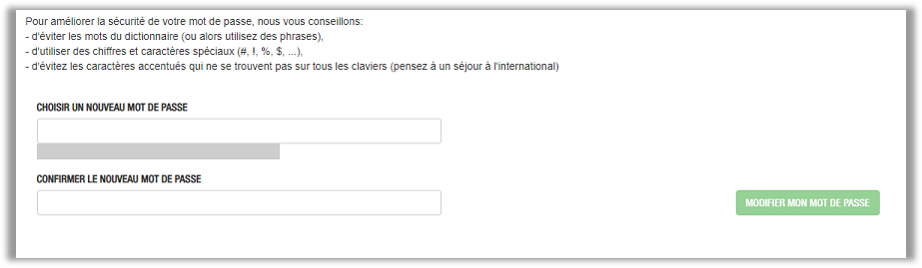
Après la modification, vous recevrez un e-mail de validation. Le changement de mot de passe sera alors effectif au bout de quelques minutes.
Perte du mot de passe
En cas de perte de votre mot de passe, rendez-vous sur la page moncompte.centralesupelec.fr.
- Si vous êtes déjà identifié sur la page MonCompte ET sur votre messagerie CentraleSupélec, vous pouvez vous rendre sur la page "changer de mot de passe" de MonCompte et suivre la procédure décrite ci-dessus.
- Si vous n'êtes pas identifié sur la page MonCompte OU sur votre messagerie CentraleSupélec, rendez-vous sur la page MonCompte et déconnectez-vous si vous y êtes identifié. Une fois sur la page d'accueil, cliquez sur le lien "Mot de passe oublié", remplissez les champs demandés et cliquez sur "valider".
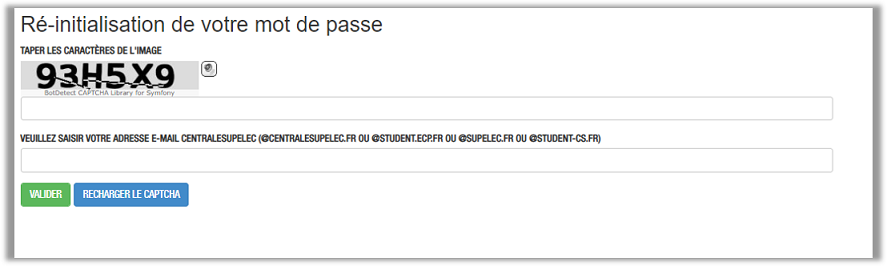
Un email de réinitialisation du mot de passe est alors envoyé à votre adresse email personnelle, que vous avez indiquée lors de votre arrivée à l’École. Si vous n’avez pas reçu d’email, assurez-vous auprès de la DISI que votre dossier contient bien une adresse email personnelle puis renouvelez l'opération.
Dans l'email de réinitialisation, cliquez sur le bouton « changer le mot de passe », entrez le mot de passe que vous souhaitez utiliser puis cliquez sur « modifier mon mot de passe » :
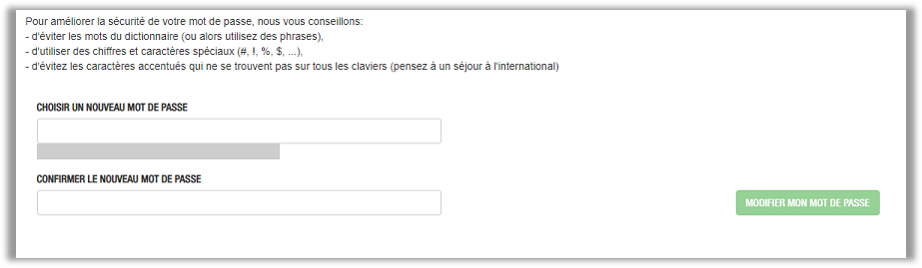
L’outil d’initialisation de mot de passe vous indique le niveau de sécurité du mot de passe que vous choisissez.
Pour un mot de passe sécurisé, voici quelques recommandations :
- N’utilisez pas comme mot de passe un mot du langage courant
- N’utilisez pas comme mot de passe vos informations personnelles (date de naissance, ville, nom de famille, …)
- Veillez à ce que votre mot de passe contienne des majuscules, des minuscules, des chiffres et/ou des caractères spéciaux
N.B : Une fois votre nouveau mot de passe choisi et validé, il peut s’écouler quelques minutes avant que le changement ne soit effectif.